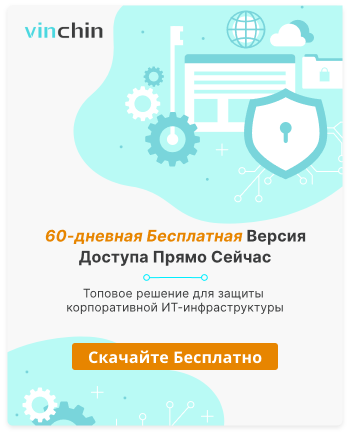-
Какие директории стоит резервировать?
-
Способ 1: Резервное копирование директорий Linux с помощью Cp
-
Способ 2: Резервное копирование директорий Linux с помощью Tar
-
Способ 3: Резервное копирование директорий Linux с помощью Rsync
-
Способ 4: Резервное копирование директорий Linux с помощью Scp
-
Способ 5: Резервное копирование и восстановление файлов/папок/серверов Linux
-
Заключение
В Linux каталоги играют важную роль в организации и управлении файлами и данными на системе. Структура каталогов образует основу файловой системы Linux, обеспечивая иерархическую организацию файлов и каталогов.
Кроме того, многие приложения и сервисы Linux полагаются на определенные каталоги и файлы в структуре каталогов Linux. Например, файлы конфигурации для приложений часто хранятся в определенных каталогах, а системные журналы обычно хранятся в централизованном месте. И иногда вам может понадобиться его для капитального ремонта основной структуры файловой системы.
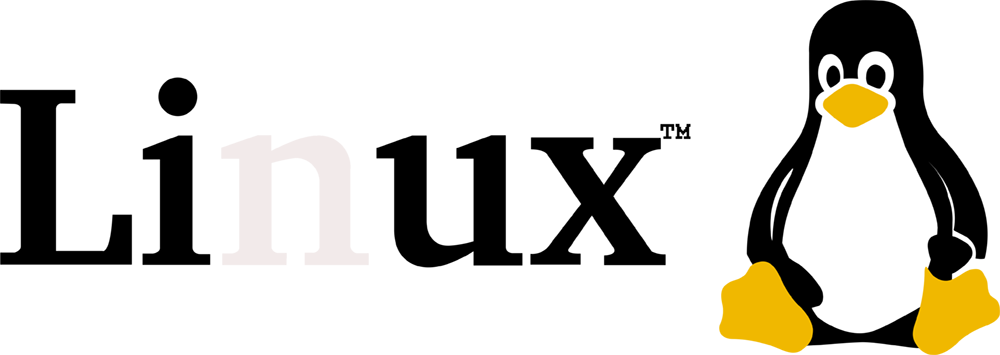
Хотя вы можете создавать резервное копирование Linux в нескольких местах, необходимо создавать резервные копии некоторых важных директорий Linux, кроме всего сервера.
Но подождите, вы должны знать, какие директории стоят того, чтобы их пробовать. В этой статье вы узнаете, какие директории в Linux следует бэкапить и 5 основных способов это сделать.
Какие директории стоит резервировать?
| /etc | Хранит важные конфигурационные файлы для системы, включая информацию о пользователях и группах, сетевые настройки, конфигурации приложений и файлы запуска. Без него восстановление после сбоя или неисправности будет сложным и затратным по времени. Наличие резервной копии /etc критически важно, чтобы избежать полной переустановки системы и приложений с нуля. |
| /home | Данные пользователя, файлы, документы, фотографии и загрузки хранятся в каталоге /home под именем пользователя. Резервное копирование этого каталога является важным, так как это наиболее важный каталог для пользователей. |
| /root | Резервное копирование домашнего каталога root пользователя крайне важно. Он содержит важную и уникальную информацию, такую как загрузки, конфигурации, сценарии и заметки, которые необходимы для системного администратора. |
| /var | Хранит файлы, такие как базы данных, веб-страницы, журналы, кронтабы и т.д. Ежедневно увеличивается и требует своего отдельного хранилища и диска. |
| /usr/local/bin | Может быть пустым или содержать нестандартные скрипты и приложения. Если пусто, рекомендуется создать пустой файл (/usr/local/bin/empty), чтобы избежать путаницы при резервном копировании. |
/usr/local/sbin | Также, /usr/local/sbin является важным и часто пустым. Пустой файл (/usr/local/sbin/empty) может быть добавлен в каталог, чтобы указать его статус. |
| /srv | Используется для файлов интернет-сервисов, таких как загрузки WWW, файлы FTP и CVS, но может оставаться пустым. Его использование случайно и нечасто. |
| /opt | Для стороннего или отдельного программного обеспечения. Это полезно для тестирования нового программного обеспечения. Если файл пуст, добавляется пустой файл (opt/empty). |
| Общие директории | Может быть связан с /finance, /data или /hr, которые имеют особые разрешения для определенной группы. Они должны быть резервированы, так как могут содержать уникальные корпоративные данные. Создавайте эти каталоги только при необходимости. |
Способ 1: Резервное копирование директорий Linux с помощью Cp
Команда Cp (copy) копирует файл или каталог с 3 основными режимами работы для копирования файла в другие, множества файлов в каталог и копирования каталога в другие.
Параметры:
| --архив, -а | Сохраняет атрибуты и разрешения файлов и каталогов во время процесса копирования. |
| -только атрибуты | Копирует только атрибуты файла. |
| --backup[=CONTROL] | Резервное копирование всех текущих файлов назначения. |
| --copy-contents | Копирует содержимое специальных файлов рекурсивно. |
| --force, -f | Удаление и повторная попытка открытия существующего файла назначения, если не используется флаг -n. |
| --interactive, -i | Подтверждение перед заменой предыдущего флага -n. |
| --preserve[=ATTR_LIST] | Сохранение включенных атрибутов. |
| --remove-destination | Удаление всех текущих файлов назначения перед их открытием. |
| --symbolic-link, -s | Создание символических ссылок. |
| --suffix=SUFFIX, -S | Переопределяет суффикс резервной копии. |
| --help | Отображение меню справки и завершение работы. |
1. Скопируйте каталог со всем содержимым в другой каталог.
cp -r <sourceDirectory> <destinationDirectory>
2. Создайте резервную копию существующего файла в целевом каталоге.
cp --backup <filename> <destinationDirectory>
3. Копирование нескольких директорий в Linux.
$ cp -R <source_folder_1> <source_folder_2> ... <source_folder_n> <destination_folder>
4. Скопируйте каталог /etc и главный каталог.
$ cp -R /etc/* /home/* /backup_folder
5. Скопируйте содержимое каталога рекурсивно.
$ cp -R <source_folder>/* <destination_folder>
Способ 2: Резервное копирование директорий Linux с помощью Tar
Tar (архив ленты) сжимает файлы и каталоги в tarball и создает резервные копии с помощью форматов tar, gzip и bzip.
Параметры:
| -c | Создание tar-архива. |
| -x | Извлечения из архива tar. |
| -t | Отображение списка файлов в tar-архиве. |
| -r | Добавление дополнительного файла в tar-архив. |
| -W | Проверка tar-архива. |
| -z | Создание tar-архива с помощью gzip. |
| -j | Создание tar-архива с помощью bzip. |
| -v | Отображение подробной информации. |
| -f | Указание имени файла архива. |
1. Создайте архив tar из каталога.
tar -cf archive_name.tar source_dir
2. Создайте архив bz2 из директории /etc.
tar -cjf archive_name.bz2 /etc
3. Создайте архив tar.gz из каталога /user.
tar -czf archive.name.tar.gz /use
4. Извлеките архив tar.
tar -tvf archive_name.tar
5. Извлеките архив tar gzip.
tar -xzvf archive.name.tar.gz
6. Извлеките архив tar bz2.
tar -xjvf archive.name.tar.bz2
7. Извлеките tar-архив в другой каталог.
tar -xvf archive_name_tar -C / destination_directory
Способ 3: Резервное копирование директорий Linux с помощью Rsync
Rsync - это инструмент для удаленного копирования файлов, который можно использовать как сам по себе, так и интегрировать в скрипты bash. Он используется различными графическими пользовательскими интерфейсами (GUI) и предоставляет администраторам Linux большую гибкость для выполнения практически любого типа необходимого резервного копирования.
Вы можете резервно копировать всю систему, отдельные файлы или каталоги с помощью этой утилиты на основе Linux.
Параметры:
-a | Обеспечивает рекурсивное выполнение процесса копирования и сохранение атрибутов, таких как разрешения и владение файлами/директориями. |
| -v | Режим подробного вывода увеличивает количество логов, выводимых в терминале. |
| -x | Ограничивает rsync синхронизацией в пределах границ файловой системы, исключая любые монтирования в домашнем каталоге. |
| -p | Отображает прогресс каждой операции синхронизации и сохраняет частично переданные файлы, если передача прерывается. |
| --delete | Удаляет любые каталоги или файлы в целевом каталоге, которых нет в исходном каталоге. Используйте с осторожностью. |
| --exclude-from=File | Исключает файлы и каталоги из списка. |
Перейдите к сайту Rsync для полных опций.
1. Установите Rsync.
sudo apt-get install rsync -y
Запустите и включите Rsync.
sudo systemctl start rsync
sudo systemctl enable rsync
2. Сделайте резервную копию директории $HOME на внешний диск.
$ rsync -avxP --delete --exclude-from=/files/to/be/ignored_list.txt /home/external/drive/location
Примечание: добавьте -n после -avxP, чтобы сделать пробный прогон для симуляции, если вы используете Rsync впервые. Удалите его, если команда работает как ожидается, и выполните команду без -n для резервного копирования.
3. Скопируйте каталоги Linux на удаленные хосты.
$ rsync -ar <source_folder> <destination_user>@<destination_host>:<path>
4. Скопируйте каталог /etc/ на резервный сервер.
$ rsync -ar /etcusername@xxx.xxx.xxx.xx:/etc_backup
5. Укажите текущие данные при резервном копировании директории с помощью bash.
$ rsync -ar /etc/* username@xxx.xxx.xxx.xx:/etc_backup /etc_$(date "+%F")
Способ 4: Резервное копирование директорий Linux с помощью Scp
Scp (безопасное копирование) копирует файлы через ssh-соединение или через зашифрованное соединение. Вы можете использовать его для копирования файлов с удаленных компьютеров на вашу систему и с одного удаленного компьютера на другой в Linux, Mac и Windows.
1. Скопируйте директорию Linux в удаленное местоположение.
$ scp -r <source_folder> <destination_user>@<destination_host>:<path>
2. Скопируйте все файлы из главной папки в удаленную. Добавьте -r, чтобы копировать файлы рекурсивно.
scp /home/user/html/* username@server:/path/to/folder/
3. Скопируйте каталог /etc на сервер резервного копирования.
$ scp -r /etc username@xxx.xxx.xxx.xx:/etc_backup
Способ 5: Резервное копирование и восстановление файлов/папок/серверов Linux
Вы можете создавать резервные копии и восстанавливать файлы, директории и сервер для Linux & Windows с помощью многофункционального решения Vinchin Backup & Recovery, который также поддерживает 17 виртуализаций, таких как VMware, Hyper-V, Xen, HOSTVM, zVirt, 6 баз данных и NAS, и имеет следующие функции:
Упрощенные процедуры резервного копирования и восстановления с автоматическими расписаниями.
Выберите один или несколько файлов/папок для резервного копирования.
Исключите или включите тип файла с подстановочным знаком.
Резервное копирование файлов/папок/серверов на все NAS по протоколам CIFS и NFS.
Включите шифрование данных с помощью алгоритма AES-256.
Легко восстанавливайте данные на NAS Share/File Server с использованием зашифрованной передачи.
Оно совместимо с:
Резервное копирование файлов
Debian Linux 7 до 10
Ubuntu Linux 12 до 20
CentOS Linux: 6/7/8
Windows XP/7/8/10 и Server 2003 ~ 2019
Резервное копирование физического сервера
Windows 8 ~ 11
Windows XP/7/8/10/11 и Server 2003 ~ 2022
RedHat Enterprise Linux 6(6.0/6.8), 7(6.2/7.6), 8(8.0/8.1)
CentOS Linux 6(6.5/6.9), 7(7.2/7.6/7.7/7.9), 8(8.0/8.3)
Скачайте 60-дневную бесплатную пробную версию Vinchin Backup & Recovery для полного резервного копирования и восстановления Linux прямо сейчас.
Легкое резервное копирование для директора Linux
1. Перейдите в Physical Backup> File Backup> Backup, и выберите установленный агент резервного копирования и исходные файлы/папки. Здесь вы можете добавить политику подстановки для фильтрации определенных файлов и применить эту политику к другим агентам.
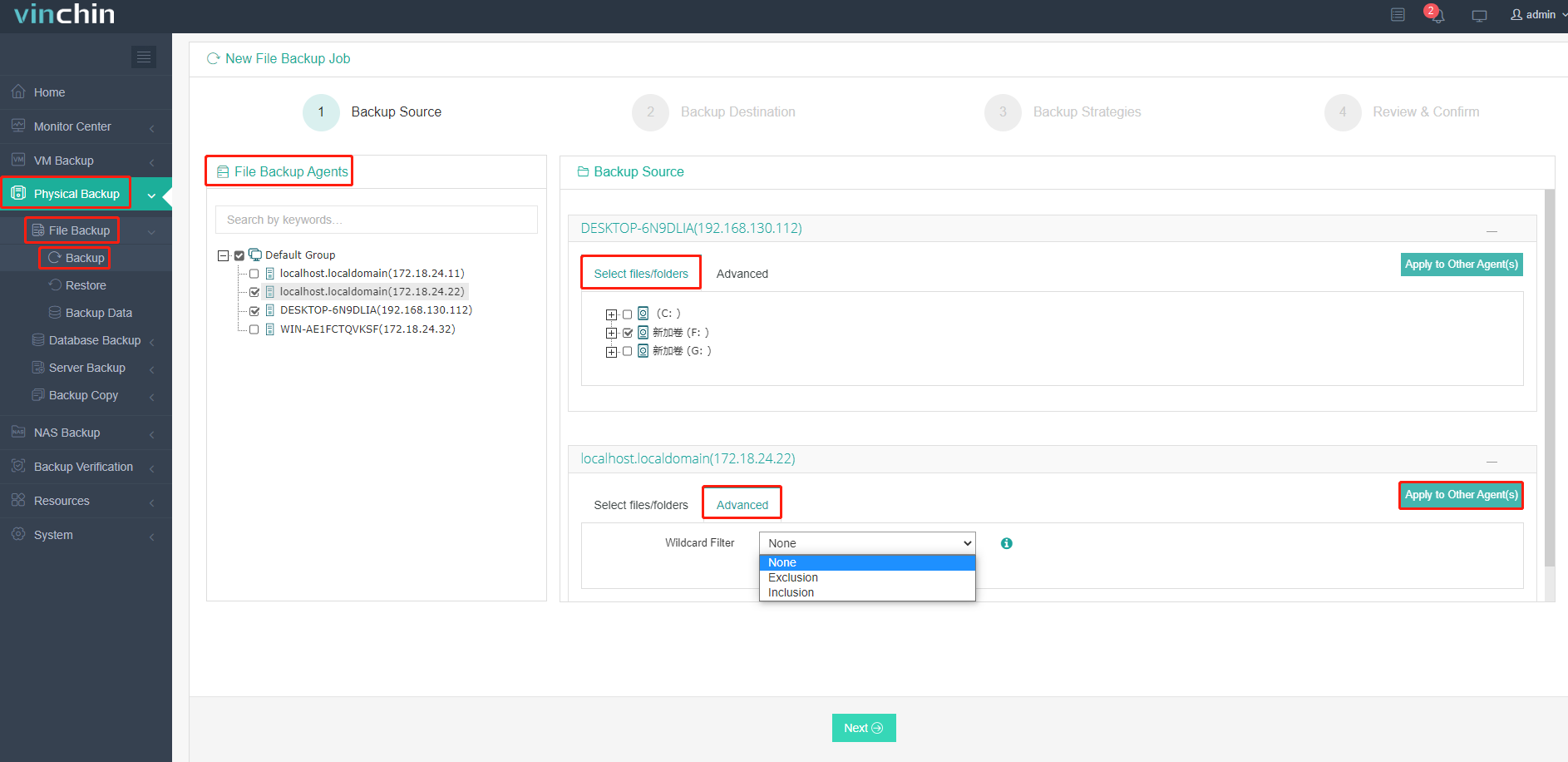
2. Выберите узел резервного копирования и хранилище для задания. Здесь вы можете выбрать добавленный NAS.
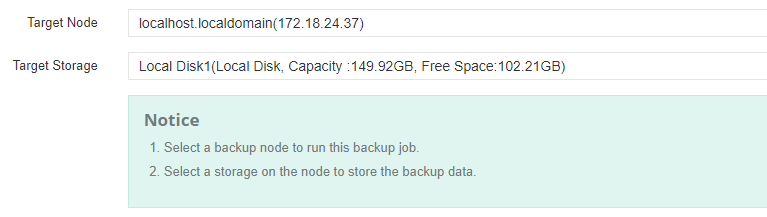
3. Настройте желаемые стратегии резервного копирования.
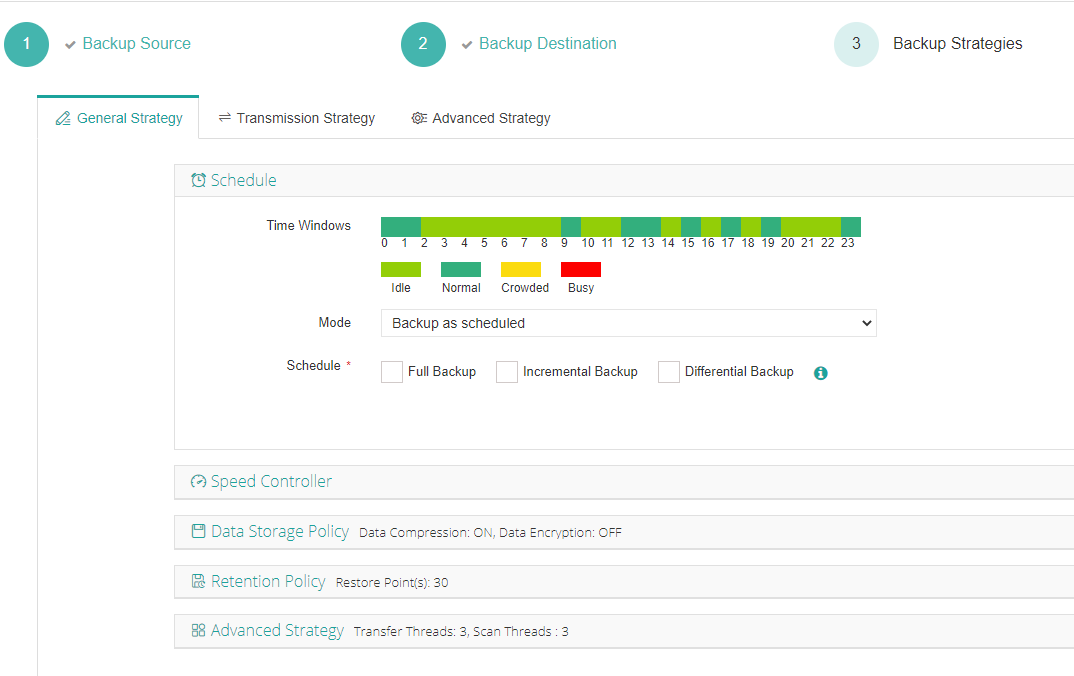
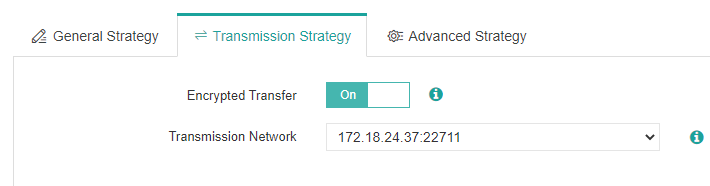
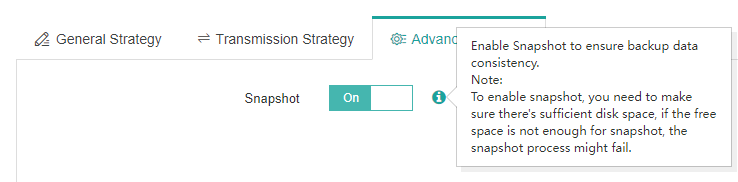
4. Просмотрите и отправьте. Задание будет выполнено немедленно или по расписанию в зависимости от ваших настроек.
Легкое восстановление для Linux Directory
1. Перейдите в Physical Backup> File Backup> Восстановление и выберите точку восстановления из резервных копий.
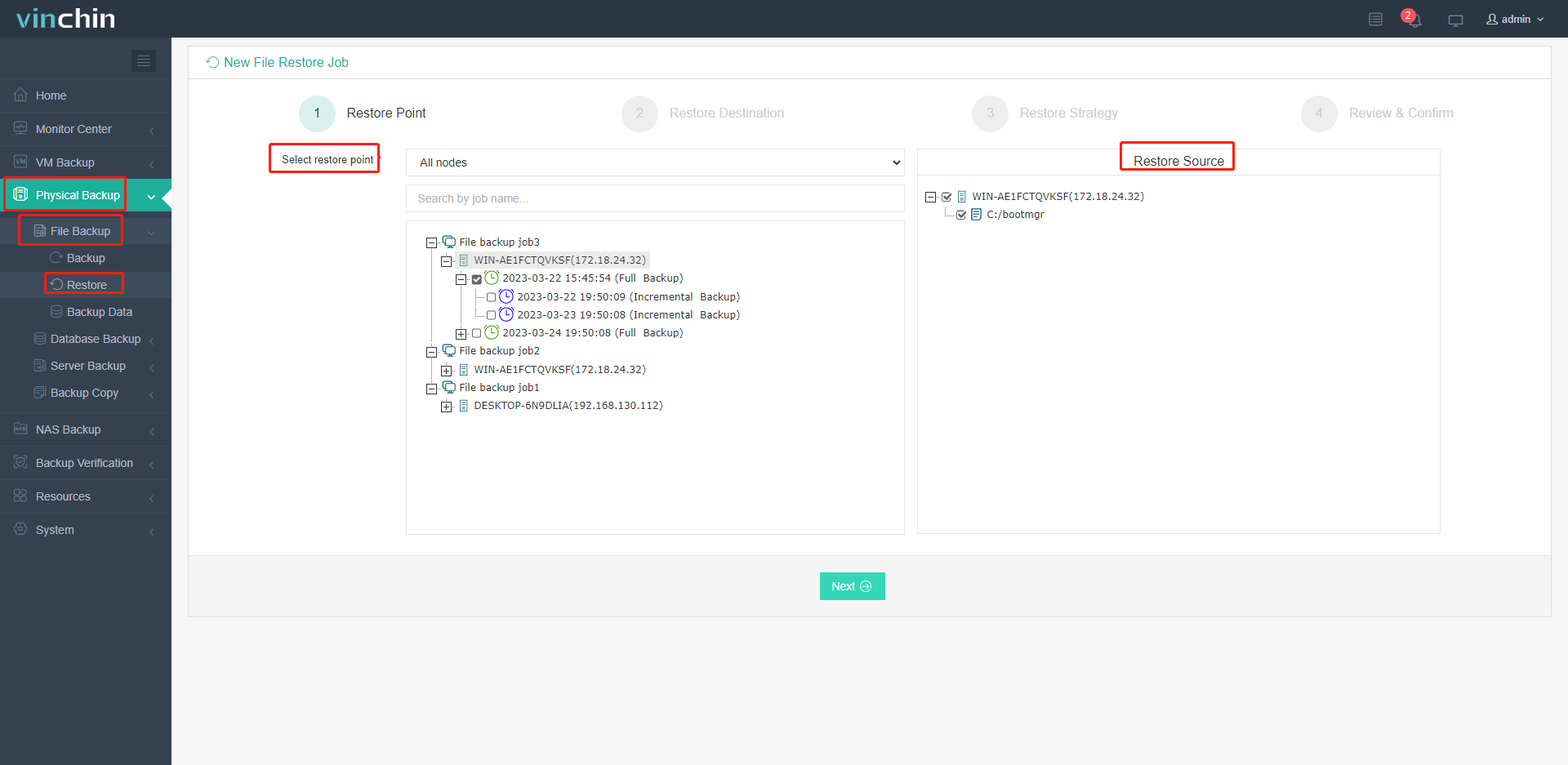
2. Выберите восстановление на файловый сервер/NAS Share, выберите агент резервного копирования/объединение и выберите путь восстановления вручную или оригинальный путь.
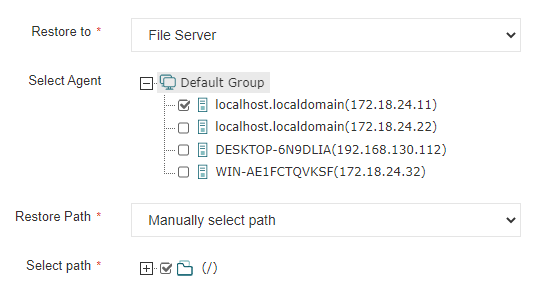
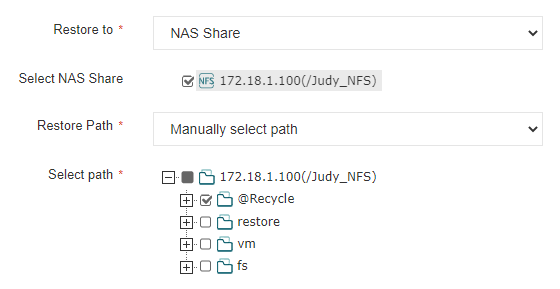
3. Настройте стратегии восстановления по мере необходимости.
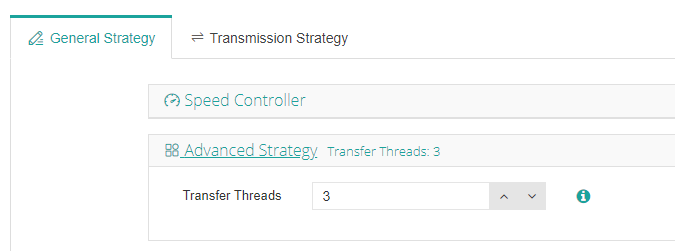
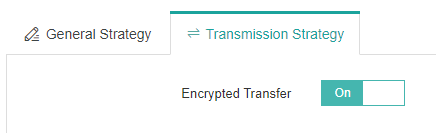
4. Просмотреть и отправить.
Заключение
Важно создавать резервные копии определенных важных папок или каталогов в Linux. Эта статья предоставляет информацию об необходимых каталогах Linux для резервного копирования и 5 способах это сделать. Первые 4 способа связаны с командными строками, и пользователи могут вызывать их либо в рамках системы, либо после установки. Или вы можете использовать Vinchin Backup & Recovery для резервного копирования и восстановления всех важных файлов/папок/серверов в Linux & Windows.
поделиться: